|
|
Nouveau |
||
|
|
Ouvrir... |
||
|
|
Fermer |
||
|
|
Fermer tout |
||
|
|
Enregistrer |
||
|
|
Enregistrer sous... |
||
|
|
Enregistrer tout |
||
|
|
Paramètres du projet |
||
|
|
Actualiser les médias |
||
|
|
Aperçu |
||
|
|
Aperçu de l’animation... |
||
|
|
Exporter l'animation… |
||
|
|
Exporter l'animation avec les paramètres précédents |
||
|
|
Exportateur Moho… |
||
|
|
Ajouter |
||
|
|
Ouvrir le profil |
||
|
|
Enregistrer le profil |
||
|
|
Quitter |
Publicité
|
|
Importation générale… |
|
|
Insérer du texte |
||
|
|
Réinitialiser la largeur de la ligne |
||
|
|
Largeur de ligne aléatoire… |
||
|
|
De pointe |
||
|
|
Lisse |
||
|
|
Masquer la forme |
||
|
|
Afficher toutes les formes |
||
|
|
Points de gel |
|
|
Utiliser les os sélectionnés pour la flexi-binding |
||
|
|
Figer la pose |
|
|
Déplacer l'objet physique… |
|
|
Zoom avant |
||
|
|
Zoom arrière |
||
|
|
Activer la grille |
||
|
|
Paramètres de la grille... |
||
|
|
Zones de sécurité vidéo |
||
|
|
Afficher uniquement la sortie |
||
|
|
Activer les peaux d'oignon |
||
|
|
Sélectionnez l'image de calque… |
||
|
|
Afficher l'image de traçage |
||
|
|
Afficher les courbes |
||
|
|
Estomper les calques non sélectionnés |
||
|
|
Mode création |
||
|
|
Stéréo |
||
|
|
Afficher les onglets du document |
|
|
Outils |
||
Publicité |
|||
|
|
Couches |
||
|
|
Chronologie |
||
|
|
Style |
||
|
|
Image clé |
||
|
|
Actions |
||
|
|
Menus / Fenêtre / Lumière |
||
|
|
Menus / Fenêtre / BitmapColor |
||
|
|
Bibliothèque |
||
|
|
Mélanger les morphes |
||
|
|
Paramètres des calques |
||
|
|
Compositions de calques |
||
|
|
Outils |
||
|
|
Couches |
||
|
|
Compositions de calques |
||
|
|
Chronologie |
||
|
|
Style |
||
|
|
Image clé |
||
|
|
Menus / Fenêtre / Ancrage / Actions |
||
|
|
Menus / Fenêtre / Ancrage / Lumière |
||
|
|
Menus / Fenêtre / Docking / BitmapColor |
|
|
Fermer / ouvrir les fenêtres secondaires |
||
|
|
Recharger les outils et les pinceaux |
||
|
|
Activer l'outil précédent |
||
|
|
Nouveau frame |
||
|
|
Dupliquer le cadre |
||
|
|
Supprimer le cadre |
|
|
Faire pivoter la vue vers la gauche |
||
|
|
Faire pivoter la vue vers la droite |
|
|
Définir l'interpolation: linéaire |
||
|
|
Définir l'interpolation: lisse |
||
|
|
Définir l'interpolation: Ease in / out |
||
|
|
Définir l'interpolation: facilité |
||
|
|
Définir l'interpolation: Ease out |
||
|
|
Définir l'interpolation: Bézier |
||
|
|
Définir l'interpolation: étape |
||
|
|
Définir l'interpolation: bruyant |
||
|
|
Définir l'interpolation: Cycle |
||
|
|
Clé sélectionnée précédente |
||
|
|
Clé sélectionnée suivante |
||
|
|
Zoom avant |
||
|
|
Zoom arrière |
||
|
|
Faire défiler vers le haut |
||
|
|
Faire défiler vers le bas |
||
|
|
Zoom automatique |
|
|
Caméra de suivi |
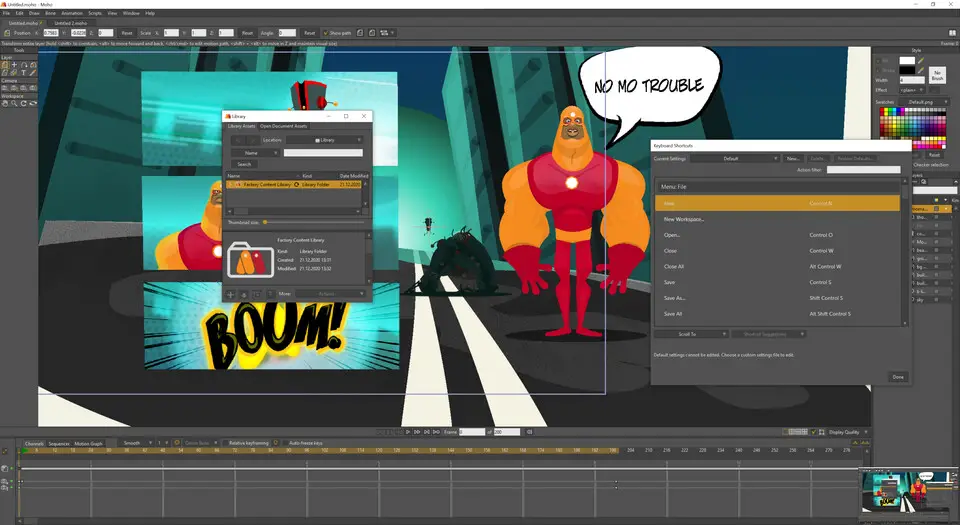




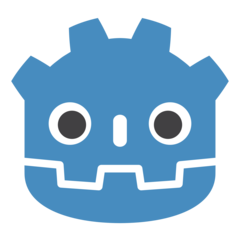
Quel est votre raccourci clavier préféré Moho 13 Avez-vous des conseils utiles pour le programme ? Faire savoir aux autres.
1108668 62
499007 4
411655 23
367529 5
307784
278296 1
Il y a 13 heures
Il y a 14 heures
Il y a 2 jours
Il y a 2 jours
Il y a 3 jours
Il y a 3 jours Mis à jour !
En son yazılar